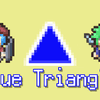【Proxmox】インストールできないときの対処法【OS・ROM焼き初心者】
お恥ずかしながら、Proxmoxをインストールするために必要な基礎的な知識がなかったので、同じことを考えた人向けに記事を書き残しておきます。
Proxmox VEをインストールしようとした際、「ISOファイルをUSBにコピーすればそのままブートできるのでは?」と思ったことはありませんか?無理です。
普通に知らなかったので、備忘録として残しておきます。
ISOをUSBにコピーするだけではダメな理由
一般的に、OSや仮想化環境をインストールするためのISOファイルは、そのままUSBにコピーしただけではブートできません。
これは、ISOファイルを適当にコピーしただけではUSBは「普通に」データを保持している状態だからです。その代わりに、「USBをインストールメディアに化けさせる」という作業が必要になります。
そういえばCD、DVDでも似たようなことがあった
令和の時代になるとなかなか機会はなくなりましたが、昔はDVDやCDを車やビデオデッキで見ようと思うと 「焼く」 という作業が必要でした。つまり、ファイルをコピーして持っていくだけだと再生できないということです。
正しいインストールメディアの作成方法
じゃあどうすればいいのかというと、「ブータブルUSB作成ツール」で解決します。
Rufus
RufusはWindows向けの無料ツールで、ISOをUSBに正しく書き込めます。以下の手順でProxmoxのインストールUSBを作成できます。
- Rufusをダウンロード・インストール:公式サイトから最新バージョンを取得します。
- USBメディアを準備:8GB以上のUSBを用意し、バックアップを取っておきます(全データが消去されるため)。
- ISOを選択:Proxmoxの公式サイトからISOファイルをダウンロードし、Rufusで選択します。
- ブータブルUSBを作成:
- パーティション構成:ほとんどの場合「GPT」で問題ありません。
- ファイルシステム:「FAT32」または「NTFS」が推奨されます。
- 書き込み方式:「DDイメージモード」を選択すると、うまくいきやすいです。
- 書き込み開始:Rufusの「スタート」ボタンを押して、USBへの書き込みを開始します。
画面が直感的なのでスクショなしでもわかると思います。
Balena Etcher
もしRufusが利用できない場合は、Balena Etcherというものもあるらしいです。使ったことないので自己責任でお願いします。
まとめ
Windowsのときも、よく考えればインストールメディアを作成ツールで作った記憶があります。似たようなものですね。
ちなみに、ブートメディアにしたUSBは普通のUSBとしては使えなくなります。特殊な手段を踏めば復元できます(1回やりました)が、やり方を忘れたので思い出したときに書きます。



 コーヒーを頭にかける
コーヒーを頭にかける